Google KeepとGoogle ToDoリストは、両方ともタスクの書き留めやリマインダー管理ができるアプリですが、それぞれの違いを知っていますか?
この記事では、Google KeepとGoogle ToDoリストの違いについて比較して紹介します。自分に合ったタスク管理アプリを選ぶために、ぜひ参考にしてください。
【今日のワークハックはこんな人におすすめ!】
- Google KeepとGoogle ToDoリストの違いを知りたい人
- 自分に最適なタスク管理ツールを探している人
- Google KeepやGoogle ToDoリストを使っているが、使い分け方に悩んでいる人
今日のワークハック:Google KeepとGoogle ToDoリストを使い分けてタスクを滅する
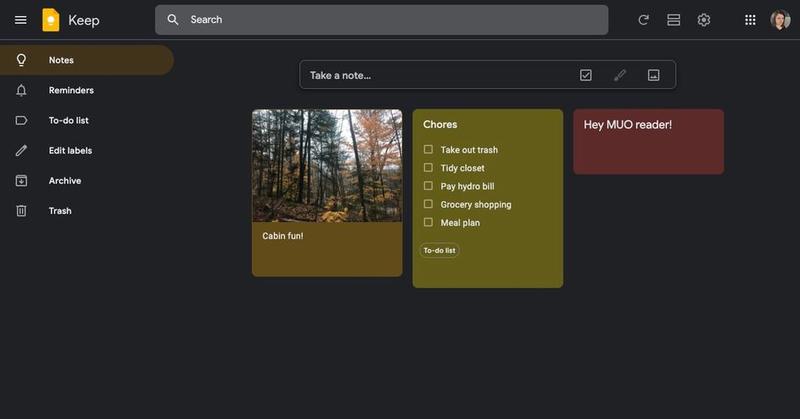
Google Keepは、自分の掲示板にメモやチェックリストを追加し、それをカスタマイズしたり、順番を変えたり、ピンで留めたりできます。
終わった項目は、削除したり、アーカイブとして残したり、ラベルでタグを付けられます。
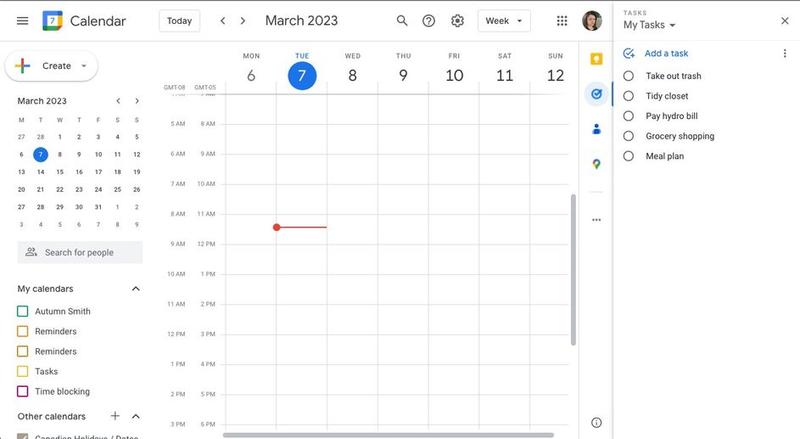
一方、Google ToDoリストは、それよりも限定的。一度にひとつのToDoリストに集中するものです。複数のToDoリストを作れますが、ToDoリストは切り替えて見ることになります。
機能は以下の3つがメインで、この最小限の機能のおかげで、かなり集中できます。
- タスクを一覧の作成
- サブタスクの追加
- 一番重要なタスクの横に星マークを付与
どちらのアプリも、スマホでも使うことができます。Google Keepと違ってGoogle ToDoリストは、Google Workspaceの独立したWebアプリではなく、GoogleカレンダーやGmailなど、Googleのアプリと同じツールバーにあります。
Chromeユーザーであれば、Google Keepの拡張機能を使って整理することもできます。
Google Keep 対 Google ToDoリスト:リマインダー
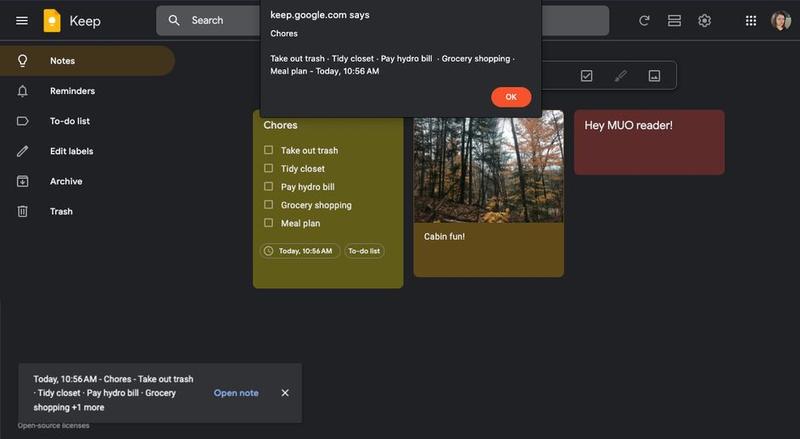
Google KeepでToDoリストを管理する方法はたくさんあります。
まず、日時を決めてリマインダーをセットすると、メモやToDoリストのコンテンツと共に、ブラウザの通知が送られてきます。
通知を閉じたら、もう送られてくることはありません。
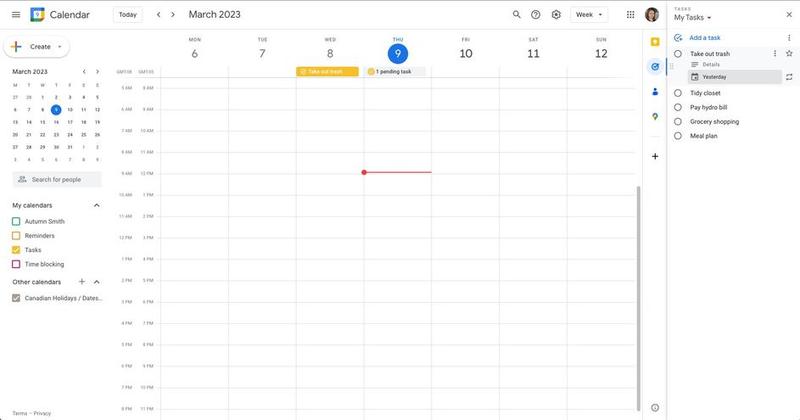
もっとプッシュしてほしい人は、Google ToDoリストに日付のリマインダーを追加すると、その日のGoogle カレンダーの上部に、自動的にマーカーが表示されます。
また、必要に応じて時間も設定できますが、予定の妨げにはなりません。チェックをオフにするまで表示されているだけです。
Google Keep 対 Google ToDoリスト:使用例
Google Keepの使い方はたくさんあります。おすすめの使い方をいくつかご紹介しましょう。
- サクッと書けるToDoリストとメモ:忘れる前に、即座にタスクと情報を書けます。メモやToDoリストにタグを付け、時間のある時に分類したり、実行しましょう。
- イメージボード:気になる画像を見つけたら、Google Keepにその画像をすぐに保存しましょう。
- インスピレーションと記録:思いついたアイデアを集めておけば、後でまとめて同じところで見ることができます。
- SNS運用:Google Keepで画像のアップロードや文章の下書きをします。準備ができたら、自分のアカウントにそれをコピー&ペーストして、投稿しましょう。事前に投稿を計画する場合は、リマインダーも追加できます。
- スクラップや日記:旅行やイベントの記録をしたい場合は、すべてをGoogle Keepに集めて、好きなようにメモをつくりましょう。
Google Keepの多彩な視覚的要素でわかりやすいですが、最低限の機能のGoogle ToDoリストにもメリットはあります。
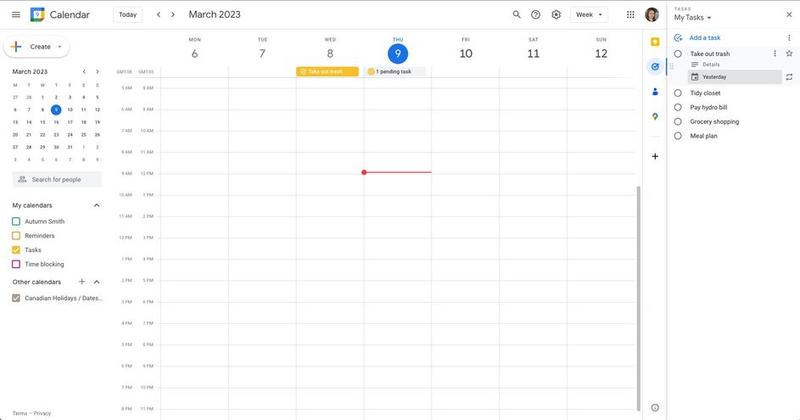
Google ToDoリストは、Gmailの受信トレイからアイテムを即座に追加でき、Google カレンダーと連携してさらに後押ししてくれます。何でもリストを作成し、スプレッドシートやドキュメントで作業しながら開いておくことができます。
Google Keep 対 Google ToDoリスト:共同作業
Google Keepは、メモ、リスト、画像を共有できるので、ほかの人と一緒に作業をするならGoogle Keepが最適です。Google Keepでアイテムを共有すると、すぐに共有した人のアカウントに表示され、共有されたことを知らせるメールの通知が送られます。
Google ToDoリストは、共同作業はできません。そのかわり、自分のためだけにToDoリストを作成するのにピッタリです。
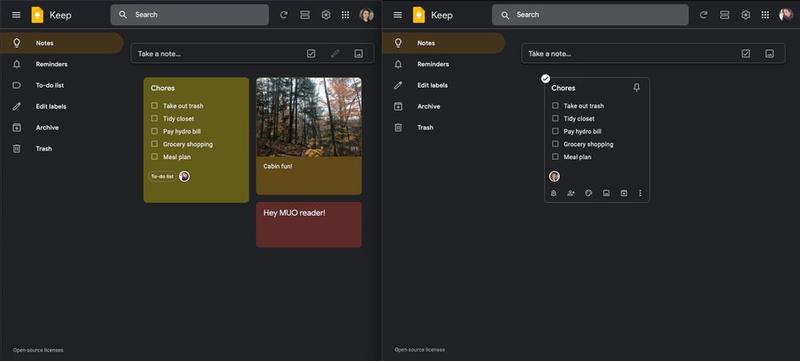
どちらが自分に合っているか?
Google Keepは、創造性と整理整頓が素晴らしく組み合わさっています。
また、自分の考えやアイデアを、忘れないうちに付箋やメモ紙に書き留めるられる気軽な場所でもあります。ごちゃごちゃしたり、混乱したりしそうだと思うかもしれませんが、ピン留めやラベルを使えば、後で探すことができます。
Google ToDoリストは、必要最低限の機能で集中力を損いません。
一度に表示できるリストは1つ。目の前のタスクに集中できます。くわえて、Google Workspaceの連携が素晴らしいです。
簡潔なチェックリストでありながら、無視できないリマインダーのあるアプリを探している人は、Google ToDoリストを試してみる価値がありそうです。
連載「今日のワークハック」では、仕事が速く効率的にこなせる!ツール・アプリ・OSのショートカットや使い方、アイデアをお届けします。
Original Article: Google Keep vs. Google Tasks: What's the Difference? by MakeUseOf
からの記事と詳細 ( Google KeepとGoogle ToDoリスト、機能と違いを比較|タスク管理はツール選びから!【今日のワークハック】 - Lifehacker JAPAN )
https://ift.tt/uxUWZLj
科学&テクノロジー
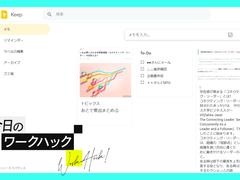
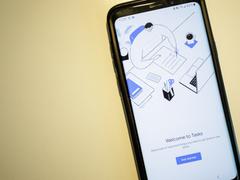
No comments:
Post a Comment